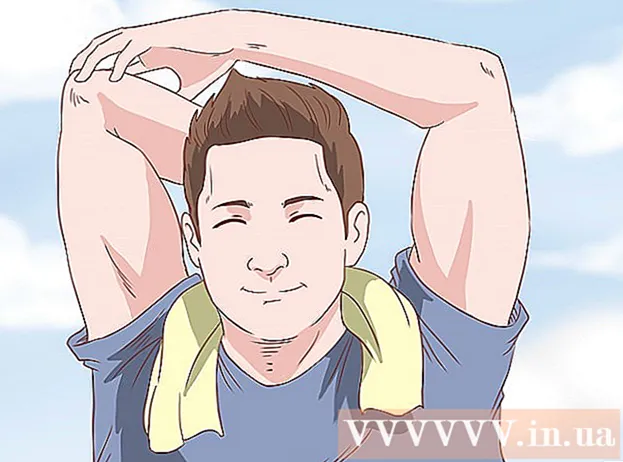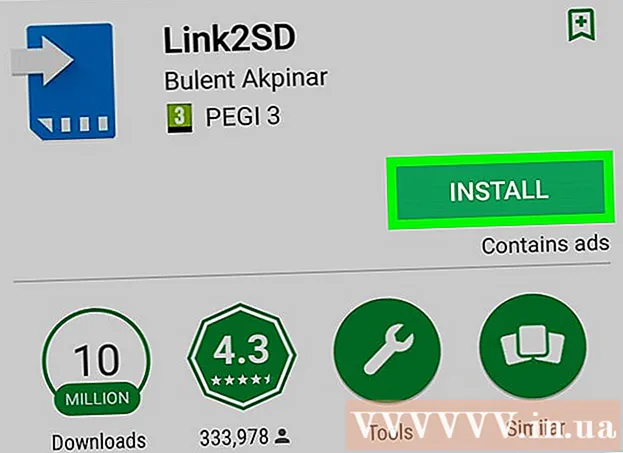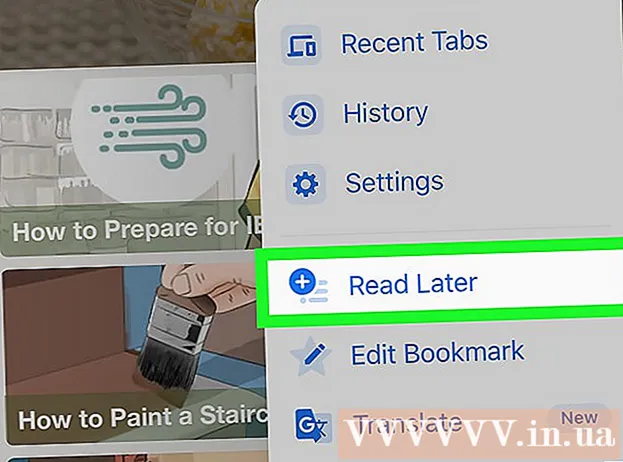Autors:
Roger Morrison
Radīšanas Datums:
21 Septembris 2021
Atjaunināšanas Datums:
1 Jūlijs 2024
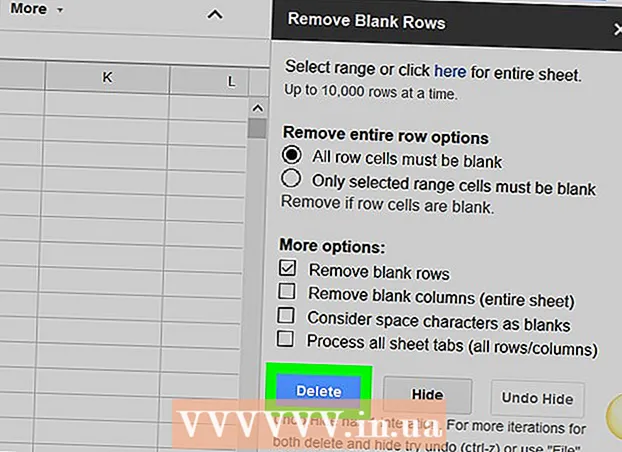
Saturs
- Lai soli
- 1. metode no 3: atsevišķu rindu dzēšana
- 2. metode no 3: filtra izmantošana
- 3. metode no 3: pievienojumprogrammas izmantošana
Šis wikiHow iemāca trīs veidus, kā izdzēst tukšās rindas Google izklājlapās. Tukšās rindas var izdzēst, izdzēšot tās atsevišķi, izmantojot filtru vai ar papildinājumu, lai dzēstu visas tukšās rindas un šūnas.
Lai soli
1. metode no 3: atsevišķu rindu dzēšana
 Iet uz https://sheets.google.com tīmekļa pārlūkprogrammā. Ja esat pieteicies Google tīklā, tiks parādīts ar jūsu kontu saistīto Google izklājlapu dokumentu saraksts.
Iet uz https://sheets.google.com tīmekļa pārlūkprogrammā. Ja esat pieteicies Google tīklā, tiks parādīts ar jūsu kontu saistīto Google izklājlapu dokumentu saraksts. - Piesakieties Google, ja vēl neesat to izdarījis.
 Noklikšķiniet uz Google izklājlapu dokumenta.
Noklikšķiniet uz Google izklājlapu dokumenta. Ar peles labo pogu noklikšķiniet uz rindas numura. Rindas ir numurētas pelēkajā kolonnā pa kreisi.
Ar peles labo pogu noklikšķiniet uz rindas numura. Rindas ir numurētas pelēkajā kolonnā pa kreisi.  klikšķiniet uz Dzēst rindu.
klikšķiniet uz Dzēst rindu.
2. metode no 3: filtra izmantošana
 Iet uz https://sheets.google.com tīmekļa pārlūkprogrammā. Ja esat pieteicies savā Google kontā, tiks parādīts ar jūsu kontu saistīto Google lapu dokumentu saraksts.
Iet uz https://sheets.google.com tīmekļa pārlūkprogrammā. Ja esat pieteicies savā Google kontā, tiks parādīts ar jūsu kontu saistīto Google lapu dokumentu saraksts.  Noklikšķiniet uz Google izklājlapu dokumenta.
Noklikšķiniet uz Google izklājlapu dokumenta. Noklikšķiniet un velciet, lai atlasītu visus savus datus.
Noklikšķiniet un velciet, lai atlasītu visus savus datus. Noklikšķiniet uz cilnes dati. To varat atrast izvēlnes joslā augšpusē.
Noklikšķiniet uz cilnes dati. To varat atrast izvēlnes joslā augšpusē.  klikšķiniet uz Izveidojiet filtru.
klikšķiniet uz Izveidojiet filtru. Šūnā augšējā kreisajā stūrī noklikšķiniet uz zaļā trīsstūra, kas sastāv no trim līnijām.
Šūnā augšējā kreisajā stūrī noklikšķiniet uz zaļā trīsstūra, kas sastāv no trim līnijām. klikšķiniet uz Kārtot A → Z. Tas pārvietos visas tukšās šūnas uz leju.
klikšķiniet uz Kārtot A → Z. Tas pārvietos visas tukšās šūnas uz leju.
3. metode no 3: pievienojumprogrammas izmantošana
 Iet uz https://sheets.google.com tīmekļa pārlūkprogrammā. Ja esat pieteicies savā Google kontā, tiks parādīts ar jūsu kontu saistīto Google lapu dokumentu saraksts.
Iet uz https://sheets.google.com tīmekļa pārlūkprogrammā. Ja esat pieteicies savā Google kontā, tiks parādīts ar jūsu kontu saistīto Google lapu dokumentu saraksts.  Noklikšķiniet uz Google izklājlapu dokumenta.
Noklikšķiniet uz Google izklājlapu dokumenta. Noklikšķiniet uz cilnes Papildinājumi. To varat atrast izvēlnes joslā augšpusē.
Noklikšķiniet uz cilnes Papildinājumi. To varat atrast izvēlnes joslā augšpusē.  klikšķiniet uz Pievienojiet papildinājumus.
klikšķiniet uz Pievienojiet papildinājumus. Tips noņemiet tukšās rindas meklēšanas joslā un nospiediet ↵ Ievadiet
Tips noņemiet tukšās rindas meklēšanas joslā un nospiediet ↵ Ievadiet klikšķiniet uz + BEZMAKSAS. Šī poga atrodas pretī “Noņemt tukšās rindas (un citas)”. Šis papildinājums tiek attēlots kā dzēšgumija.
klikšķiniet uz + BEZMAKSAS. Šī poga atrodas pretī “Noņemt tukšās rindas (un citas)”. Šis papildinājums tiek attēlots kā dzēšgumija.  Noklikšķiniet uz sava Google konta. Ja jums ir vairāki Google konti, jums var tikt jautāts, kurā kontā vēlaties lietot papildinājumu.
Noklikšķiniet uz sava Google konta. Ja jums ir vairāki Google konti, jums var tikt jautāts, kurā kontā vēlaties lietot papildinājumu.  klikšķiniet uz Atļaut.
klikšķiniet uz Atļaut. Vēlreiz noklikšķiniet uz cilnes Papildinājumi. To varat atrast izvēlnes joslā augšpusē.
Vēlreiz noklikšķiniet uz cilnes Papildinājumi. To varat atrast izvēlnes joslā augšpusē.  Atlasiet Noņemt tukšās rindas (un citas).
Atlasiet Noņemt tukšās rindas (un citas). klikšķiniet uz Noņemt rindas / kolonnas. Tas atvērs papildinājuma opcijas kolonnā labajā pusē.
klikšķiniet uz Noņemt rindas / kolonnas. Tas atvērs papildinājuma opcijas kolonnā labajā pusē.  Izklājlapas augšējā kreisajā stūrī noklikšķiniet uz pelēkās tukšās šūnas. Tādējādi tiks atlasīta visa izklājlapa.
Izklājlapas augšējā kreisajā stūrī noklikšķiniet uz pelēkās tukšās šūnas. Tādējādi tiks atlasīta visa izklājlapa. - Varat arī nospiest Ctrl+a lai atlasītu visus.
 klikšķiniet uz Dzēst. To var atrast pievienojumprogrammu opcijās “Noņemt tukšās rindas (un citas)”.
klikšķiniet uz Dzēst. To var atrast pievienojumprogrammu opcijās “Noņemt tukšās rindas (un citas)”.